Eelmine postitus, kuus nõuandet iTunes'i raamatukogu haldamiseks, kirjeldas, kuidas kasutada iTunes'it "üks lõputu albumi osa", et tagada sellega seotud lood, mida iTunes kohtleb eraldi failidena, alati nende ettenähtud järjekorras.
Nagu mitmed kommenteerijad märkisid, ei tööta otsa nagu ma kirjeldasin. Lüngadeta valik toimib ainult siis, kui kaks järjestikust albumirada mängitakse iTunes'i importimisel.
Fakt on see, et kui albumi lugusid lisatakse oma iTunes'i teeki eraldi failidena, on neil lihtne kaotada oma seos albumi kärped.
Seotud lood
- Bruce Willis võtab Apple'i üle iTunes'i pärandi üle
- Kas me kuulsime nii palju muusikat enne iPod'i?
- Kuidas muuta iTunes heli paremaks
Nii et kui te kuulate muusikakogu peale albumi, võib sama albumi sarnaseid lugusid - näiteks sümfoonia liikumisi - mängida ebaregulaarselt või eraldi.
(Kui kopeerite CD-lt lugusid, võimaldab iTunes ühendada lugusid nii, et need ilmuksid iTunes'i teegis ühe failina. See on üks eelmise postituse vihjeid.)
Kasutan tasuta Audacity-redigeerimisprogrammi, et ühendada järjestikuseid lugusid, mida iTunes kohtleb eraldi failidena ühte faili. Kui lood olid algselt CD-l, võite lihtsalt CD-sid iTunes'i suvandiga lugusid ühendada, kuid iTunes'is ei ole mingit võimalust liituda teenusest või mujalt alla laaditud albumite lugudest.
Audacity'ga ei saa mitte ainult liita albumite lugusid üheks failiks, vaid saate teha nagu DJ ja segada lugusid vastavalt soovile. Näiteks kulus mulle vaid paar minutit, et Creedence Clearwater Revival'i "Poorboy Shuffle'i" lõpus "Fortunate Son" algusega ühendada, kuigi kaks kärki ei olnud originaalsel "Willy ja Poor Boys" küljel. "album.
Viiseastmeline rööbastee: lohista, lõigata, kleepida, eksportida, importida
Nagu ma eespool mainisin, mängitakse lugusid nende albumite järjekorras, kui neid mängitakse albumina iTunes'is ja meediapleierites. Mitte kõik ei mängi albumeid. Üks minu sõber kuulab tähestikulises järjekorras oma 10 000 pala iTunes'i raamatukogu (ta ütleb, et ta võtab kogu nimekirjast tööle umbes neli kuud).
Ma olen shuffle-režiimi fänn. Shufflerid, kes on pettunud, kuulates ainult sümfoonia kolmandat liikumist või mõnda muus jadas, mida soovitakse mängida järjestuses, võivad lugude shuffle'ist välja jätta: valige rajad, mis peaksid mängima koos, paremklõpsake valikul, valige Get Info, klõpsake Yes hoiatus, valige vahekaart Valikud, märkige „Jäta vahele segamise ajal”, valige rippmenüüst Jah ja klõpsake nuppu OK.
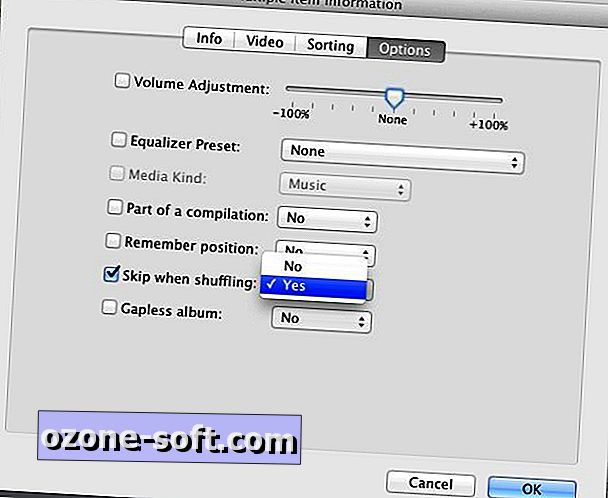
Aga mis on selle lõbus? Ma tahan kuulda neid mitmekülgseid laule nii palju kui nende ühekordseid faile. Hiljuti laadisin alla Beatles 'Abbey tee, mis oli esimene pikaajaline album, mida ma kunagi tagasi sain. Sa arvasid, et see on kahe külje all.
Nii et ma valisin iTunes 'albumi vaates kaheksa rajad, lohistasin valiku Audacity'isse, valides kaks kuni kaheksa individuaalselt ja kleepisin need järjekorras pärast esimest pala, "Sa ei anna mulle oma raha."
Võimalik, et tahate reguleerida Audacity'i vaikevaadet, et ennast teist korda vaadata. Selleks klõpsake vaates View> Zoom in või vajutage Ctrl-1 (Command-1 Macis).
Asetage valik loo lõppu, klõpsake käsku Redigeeri> Vali> Jälgi algust kursorile (või valige loo algus ja klõpsake käsku Redigeerimine> Vali> Kursor lõpuni) ja vajutage Ctrl-X või Command-X teekonna lõikamiseks. Seejärel vali esimese loo lõpp ja vajuta Ctrl-P või Command-P teise loo kleepimiseks pärast esimest. Korrake samme seni, kuni eraldi lood on ühes rühmas järjekorras.
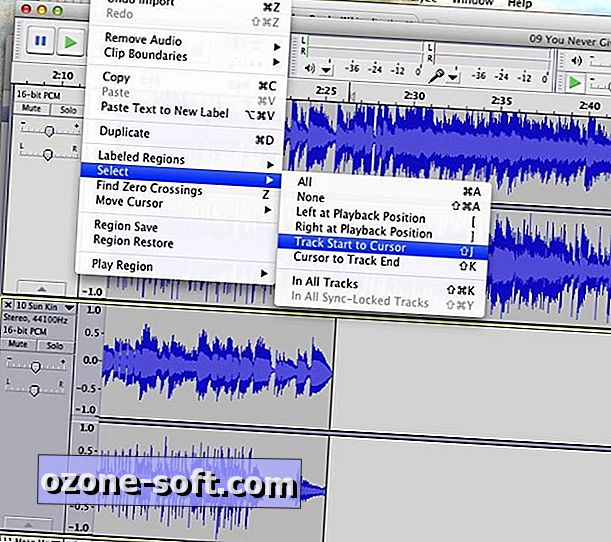
Esita rekombineeritud rajad, et tagada nende sujuv toimimine. Sul võib olla vaja lisada või kustutada mikrosekundit või kaks liitmikku. Kui kõik rajad on ühendatud üheks failiks, mis mängib LP-albumi poolena (või soovid siiski, et lugusid esitataks koos), valige kombineeritud raja lõpp ja klikkige Edit> Select> Track Cursor.
Kombineeritud pala liigutamiseks Audacityst klõpsake File> Export Selection. Andke failile nimi, valige kaust, kuhu soovite salvestada pala (või klõpsake nuppu Uus kaust), valige faili tüüp (tõenäoliselt MP3) ja klõpsake nupul Suvandid, et muuta pala bittikiiruse režiimi, kvaliteeti, muutuvat kiiruse ja kanali režiimi.
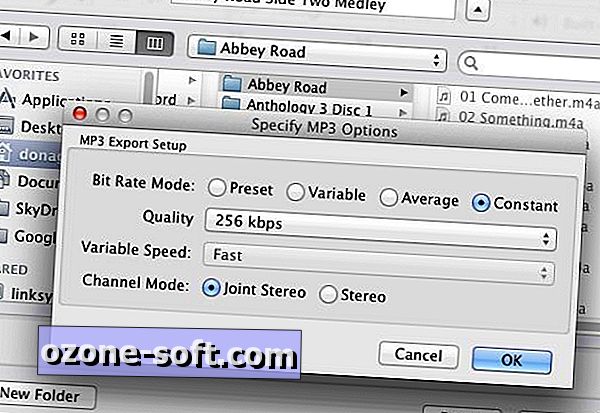
Kombineeritud raja importimiseks oma iTunes'i teeki naaske iTunes'i ja klõpsake File> Add to Library. Navigeerige ja valige fail, mille olete lihtsalt eksportinud Audacityst, ja klõpsake Open.
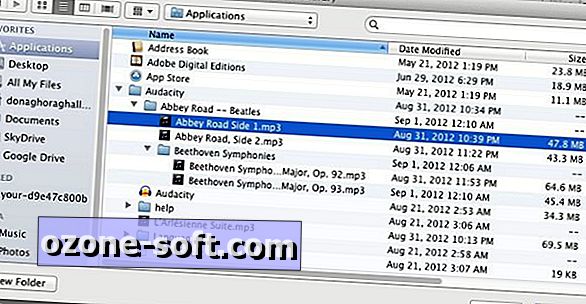
Pange tähele, et Audacity vaikefaili salvestamise asukoht on Windowsi dokumendikaust ja programmi enda kaust Mac'i rakendustes.
Audacity on täisfunktsionaalne heliredaktor. Ma olen ainult programmi võimaluste pinnalt kriimustatud. Nagu ma eespool mainisin, suutsin ma albumist eraldada kaks erinevat rida (lõigatud neljast küljelt A ja lõigata üks küljelt B) suhteliselt sujuvalt, hoolimata nende veidi erinevast tempost.
Seda tehes tekkis mõningane katse ja viga, kuid Audacity muudab redigeerimiste tühistamise ja uuesti redigeerimise, kuigi peate olema mitme helirajaga töötamisel ühel ajal ettevaatlik, et te ei ole tahtmatult rohkem heli valinud.
Uute multitrack-failidega ühilduvate üksikute lugude asendamiseks eemaldage lihtsalt iTunes'i teegis olevate üksikute lugude märgistus. Uue faili saab märkida üksikute lugude nimedega või muu teabega, klõpsates failil paremklõpsates ja valides suvandi Get Info> Info.













Jäta Oma Kommentaar